WINDOWS:
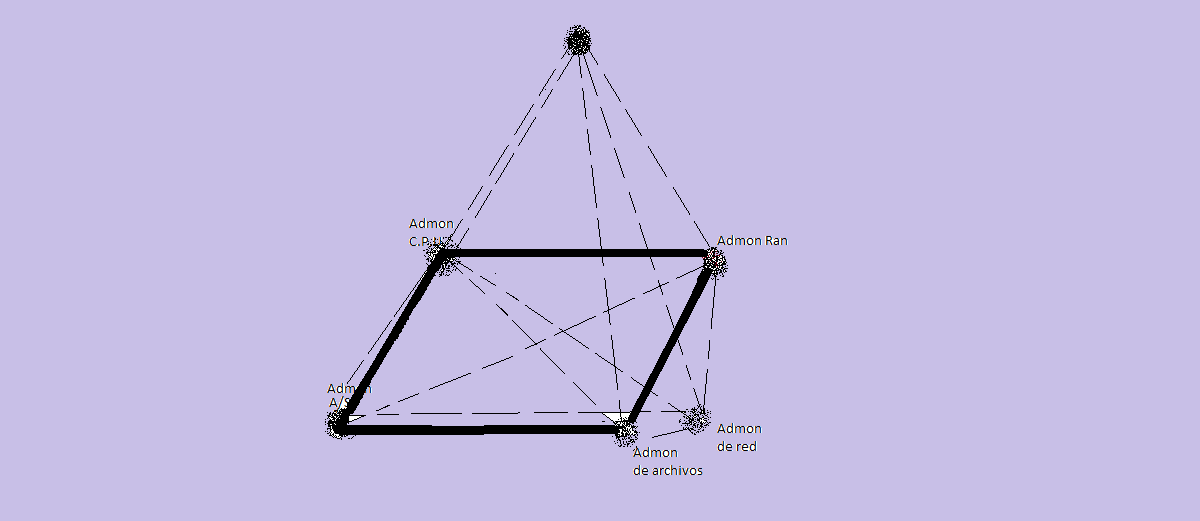
PATES FUNDAMENTALES DE WINDOWS
EL ESCRITORIO
El escritorio es el área de la pantalla principal que se ve después de encender el equipo e iniciar sesión en Windows. Al igual que la parte superior de un escritorio real, sirve de superficie de trabajo. Al abrir los programas o las carpetas, estos elementos aparecen en el escritorio. También puede colocar elementos en el escritorio, por ejemplo, archivos y carpetas, y organizarlos como desee.
tomado:https://windows.microsoft.com/es-419/windows/desktop-overview#1TC=windows-7/2015

BARRA DE TAREAS
Definición
La barra de tareas es una barra que se ubica normalmente en la parte inferior de la pantalla del escritorio que le permite a un usuario de computadora acceder a cualquier programa abierto actualmente, inclusive si ese programa está minimizado.
Detalles
La barra de tareas esta separada en cuatro secciones, el botón de inicio, el cual abre el menú de inicio, la barra de herramientas de lanzamiento rápido, que te permite iniciar nuevos programas, la sección media, que te permite acceder a programas abiertos por medio de los botones de la barra de tareas y el área de notificación, que muestra la hora actual y puede brindar información relacionada a el estado de actividades.
tomado de:https://www.ehowenespanol.com/definicion-barra-tareas-hechos_77257/2015
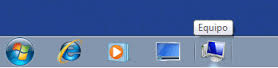
LOS ICONOS:
Un icono es una pequeña imagen que está asociada a un elemento de Windows, a un programa, a una herramienta o a un archivo, y que haciendo doble clic en él nos permite abrir dichos elementos, programas o archivos o, en el caso de una herramienta, aplicar su función.Estos iconos los podemos encontrar en las ventanas de Windows, en el escritorio o en las barras de herramientas de los programas y carpetas.
https://www.abueloinformatico.es/verbasicos.php?id=10&titulo=%C2%BFQu%C3%A9%20es%20un%20icono?/2015
![]()
https://esperanzaymario.blogspot.com/2010_05_01_archive.html/2015
LAS VENTANAS:





tomado:https://areak101.blogspot.com/2012/10/windows-conceptos-basicos-ventanas.htm/2015

tomado:https://areak101.blogspot.com/2012/10/windows-conceptos-basicos-ventanas.htm/2015
PARTES DE LA VENTANA(MICROSOFT 2313)
1. La barra de herramientas de acceso rápido ![]() contiene, normalmente, las opciones que más frecuentemente se utilizan. El primer botón no pertenece realmente a esta barra y al pulsarlo abre un desplegable con las opciones de restaurar, mover, minimizar, maximizar y cerrar. Los siguientes botones son Guardar, Deshacer (para deshacer la última acción realizada) y Rehacer (para recuperar la acción que hemos deshecho). El último botón abre el desplegable para personalzar los botones que aparecen en esta barra, visita el siguiente avanzado donde se explica cómo hacerlo
contiene, normalmente, las opciones que más frecuentemente se utilizan. El primer botón no pertenece realmente a esta barra y al pulsarlo abre un desplegable con las opciones de restaurar, mover, minimizar, maximizar y cerrar. Los siguientes botones son Guardar, Deshacer (para deshacer la última acción realizada) y Rehacer (para recuperar la acción que hemos deshecho). El último botón abre el desplegable para personalzar los botones que aparecen en esta barra, visita el siguiente avanzado donde se explica cómo hacerlo ![]() .
.
2. La barra de título, como ya hemos comentado, suele contener el nombre del documento abierto que se está visualizando, además del nombre del programa. La acompañan en la zona derecha los botones minimizar, maximizar/restaurar y cerrar, comunes en casi todas las ventanas del entorno Windows.
3 y 4. La cinta de opciones es el elemento más importante de todos, ya que se trata de una franja que contiene las herramientas y utilidades necesarias para realizar acciones en Word. Se organiza en pestañas que engloban categorías lógicas. Para cada pestaña hay una cinta de opciones diferente. Las veremos en detalle más adelante.
5. Los botones para obtener ayuda, cambiar la presentación de la cinta de opciones, minimizar, maximizar y cerrar.
6. Las barras de desplazamiento permiten la visualización del contenido que no cabe en la ventana. Hay una para desplazar el documento de forma vertical y otra de forma horizontal. En la imagen sólo se ve la verivcal, si la hoja fuese más ancha que la ventana, también veríamos una barra de desplazamiento horizontal en la zona inferior.
7. Al modificar el zoom, podremos alejar o acercar el punto de vista, para apreciar en mayor detalle o ver una vista general del resultado.
- Puedes pulsar directamente el valor porcentual (que normalmente de entrada será el tamaño real, 100%). Se abrirá una ventana donde ajustar el zoom deseado.
- O bien puedes deslizar el marcador hacia los botones - o + que hay justo al lado, arrastrándolo.
8. Las vistas del documento definen la forma en que se visualizará la hoja del documento. Por defecto se suele mostrar en Vista de impresión. Esto significa que veremos el formato de la hoja tal cual se imprimirá. Otros modos son para leer y para diseño web.
9. La barra de estado muestra información del estado del documento, como el número de páginas y palabras, o el idioma en que se está redactando. Podremos modificar esta información si hacemos clic sobre ella, ya que normalmente son realmente botones.
Si quieres puedes visitar el siguiente básico sobre las barras de Word ![]() .
.
Tomado:https://areak101.blogspot.com/2012/10/windows-conceptos-basicos-ventanas.htm/2015
tomado de:https://youtu.be/bpoqQOxrpZM/2015
tomado de: https://youtu.be/LvSsQD502YY/2015
tomado de:https://youtu.be/LH5HaF3YjUE/2015